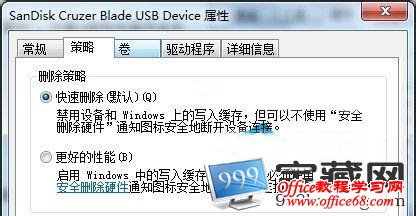|
往往在平时使用u盘的时候都有这么一个习惯,在拔出u盘之前,在通知区域的u盘图标内先点击“安全删除”。这个操作究竟是不是必要性的呢?接下来就用实践来证明拔出u盘不进行安全操作是否可行。 1、将U盘从电脑移除时,都习惯先到系统托盘区找到“安全删除硬件”,将U盘“安全删除”后再才从电脑上拔出,这其实是一个好习惯,但是对于大多数U盘,此操作都是多余的。为什么呢?这是因为U盘的默认设置都是可以不用“安全删除”即可直接拔出。
2、先将U盘连接到电脑的USB接口,等待电脑正确识别后再打开“计算机”,对着U盘所在盘符点击鼠标右键→属性,在属性窗口中切换到硬件选项卡。
3、在“硬件”选项卡会列出当前电脑连接的所有的驱动器,包括硬盘、光驱及可移动磁盘(U盘),我们先选中可移动磁盘,再点击下面的属性,弹出当前U盘的磁盘属性窗口。
4、在属性窗口点击“策略”选项卡,下面列出了两种删除策略,一种是“快速删除”,一种是“更好的性能”。如果当前设置为“快速删除”则在移除U盘时不用点击“安全删除”即可拔出U盘;如果设置为“更好的性能”则需要点击“安全删除”才可以拔出U盘。
5、经过测试,U盘基本都是默认选择的“快速删除”还不是“更好的性能”,因此不必“安全删除”即可拔出U盘。其实这两种策略的区别在于是否开启Windows写入缓存以提升磁盘的读写性能,一般U盘、存储卡等小容量存储设备都默认没有开启,只有像移动硬盘这类大容量存储设备才会默认使用的“更好的性能”策略,因此像移动硬盘这类大容量存储设备在删除时一定要先“安全删除”。
以上就是拔出u盘不进行安全删除操作的全部过程,首先还是查看u盘的默认策略,假若是“快速删除”,以后拔出时无需再进行安全删除操作。不过要提醒大家的是,一定不能随意在进行数据传输的过程做出拔出操作,只会造成u盘系统失效、u盘无法识别、u盘主控损坏等各种不良后果。 |